 Tutoriel logiciel
Tutoriel logiciel
 application mobile
application mobile
 Comment désactiver les appels AI sur le téléphone mobile Xiaomi
Comment désactiver les appels AI sur le téléphone mobile Xiaomi
Comment désactiver les appels AI sur le téléphone mobile Xiaomi
L'éditeur PHP Yuzi présente : De nombreux utilisateurs de téléphones mobiles Xiaomi veulent savoir comment désactiver la fonction d'appel AI. La fonction d'appel AI est une fonction intelligente des téléphones mobiles Xiaomi qui peut aider les utilisateurs à obtenir des services tels que la reconnaissance vocale et des recommandations intelligentes. La désactivation de la fonction d'appel AI peut économiser la batterie de votre téléphone et éviter les interférences. Les utilisateurs peuvent trouver la possibilité de désactiver la fonction d'appel AI via les paramètres d'appel dans les paramètres du téléphone ou les paramètres de l'assistant AI. L'opération spécifique est simple et rapide.

Comment désactiver les appels AI sur le téléphone mobile Xiaomi
1. Ouvrez d'abord la fonction de paramètres sur le téléphone Xiaomi, puis sélectionnez le téléphone et cliquez sur [AI Call] ;
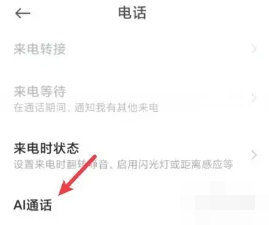
2. Ensuite, sur la page ci-dessous, cliquez sur l'option [Réponse automatique] ;
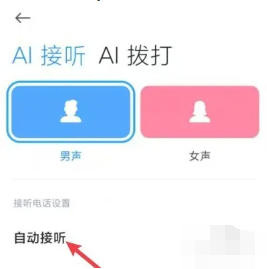
3. Sur la dernière page de fonction de réponse automatique, faites glisser le bouton derrière [Réponse anti-manquée] pour la désactiver.
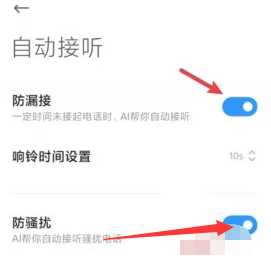
Ce qui précède est le contenu détaillé de. pour plus d'informations, suivez d'autres articles connexes sur le site Web de PHP en chinois!

Outils d'IA chauds

Undresser.AI Undress
Application basée sur l'IA pour créer des photos de nu réalistes

AI Clothes Remover
Outil d'IA en ligne pour supprimer les vêtements des photos.

Undress AI Tool
Images de déshabillage gratuites

Clothoff.io
Dissolvant de vêtements AI

AI Hentai Generator
Générez AI Hentai gratuitement.

Article chaud

Outils chauds

Bloc-notes++7.3.1
Éditeur de code facile à utiliser et gratuit

SublimeText3 version chinoise
Version chinoise, très simple à utiliser

Envoyer Studio 13.0.1
Puissant environnement de développement intégré PHP

Dreamweaver CS6
Outils de développement Web visuel

SublimeText3 version Mac
Logiciel d'édition de code au niveau de Dieu (SublimeText3)

Sujets chauds
 1359
1359
 52
52
 Comment désactiver la gestion du temps d'écran sur le téléphone mobile Xiaomi_Étapes pour désactiver la gestion du temps d'écran sur le téléphone mobile Xiaomi
Mar 25, 2024 pm 06:50 PM
Comment désactiver la gestion du temps d'écran sur le téléphone mobile Xiaomi_Étapes pour désactiver la gestion du temps d'écran sur le téléphone mobile Xiaomi
Mar 25, 2024 pm 06:50 PM
1. Ouvrez [Paramètres] sur votre téléphone et cliquez sur [Gestion du temps d'écran]. 2. Après avoir entré, cliquez sur l'icône à trois points dans le coin supérieur droit. 3. Dans les options contextuelles, cliquez sur [Désactiver la gestion du temps d'écran]. 4. Cliquez sur [OK]. L'enregistrement d'utilisation de l'écran sera automatiquement effacé après une fermeture réussie.
 Xiaomi Civi 4 Pro Disney Princess Coffret cadeau d'invitation en édition limitée Galerie de photos : Miroir magique, Poison Apple...
Jun 26, 2024 pm 05:08 PM
Xiaomi Civi 4 Pro Disney Princess Coffret cadeau d'invitation en édition limitée Galerie de photos : Miroir magique, Poison Apple...
Jun 26, 2024 pm 05:08 PM
Selon les informations du 26 juin, le téléphone mobile Xiaomi Civi4Pro Disney Princess Limited Edition a été officiellement annoncé et sera officiellement lancé à 19h00 demain (27 juin). À l'heure actuelle, la salle d'évaluation a reçu le coffret cadeau d'invitation en édition limitée Xiaomi Civi4Pro Disney Princess. Ensuite, je vous présenterai des photos réelles de cet ensemble de coffrets cadeaux d'invitation profondément personnalisés ! Permettez-moi de présenter brièvement le contenu de cette invitation. Elle ressemble à une immense boîte carrée violette avec une couleur profonde et un sentiment de mystère. Après ouverture de la boîte, elle contient une pomme empoisonnée violette en édition limitée et un miroir. La combinaison de la pomme empoisonnée et du miroir magique nous rappelle l'histoire classique de Blanche-Neige. De plus, il y a également une carte d'invitation violette sur laquelle sont imprimées des informations sur la conférence de presse. L'année dernière, Xiaomi basé sur Civi3
 Où changer la méthode de saisie du téléphone mobile Xiaomi_Les étapes pour configurer la méthode de saisie du téléphone mobile Xiaomi
Mar 25, 2024 pm 01:36 PM
Où changer la méthode de saisie du téléphone mobile Xiaomi_Les étapes pour configurer la méthode de saisie du téléphone mobile Xiaomi
Mar 25, 2024 pm 01:36 PM
1. Cliquez sur [Plus de paramètres] dans le menu des paramètres du téléphone. 2. Cliquez sur [Langue et méthode de saisie]. 3. Cliquez sur [Gestion des méthodes de saisie]. 4. Cliquez sur [Paramètres] pour définir la méthode de saisie.
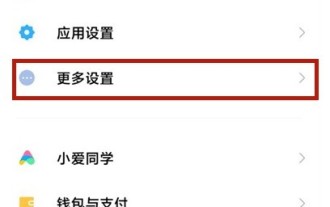 Comment accélérer la sensibilité aux clics des téléphones mobiles Xiaomi_Comment accélérer la sensibilité aux clics des téléphones mobiles Xiaomi
Mar 25, 2024 pm 08:06 PM
Comment accélérer la sensibilité aux clics des téléphones mobiles Xiaomi_Comment accélérer la sensibilité aux clics des téléphones mobiles Xiaomi
Mar 25, 2024 pm 08:06 PM
1. Ouvrez les paramètres du téléphone et cliquez sur Plus de paramètres. 2. Faites défiler la page pour trouver Accessibilité et cliquez sur Accessibilité. 3. Cliquez sur le délai tactile et maintenez-le enfoncé. 4. Trois options, courte, moyenne et longue, apparaîtront, vous pourrez choisir en fonction de vos besoins.
 Comment désinstaller le logiciel fourni avec les téléphones Xiaomi_Comment désinstaller le logiciel fourni avec les téléphones Xiaomi
Mar 25, 2024 pm 06:51 PM
Comment désinstaller le logiciel fourni avec les téléphones Xiaomi_Comment désinstaller le logiciel fourni avec les téléphones Xiaomi
Mar 25, 2024 pm 06:51 PM
1. Entrez d'abord dans le système de téléphonie mobile Xiaomi, recherchez les paramètres dans l'App Store et cliquez pour accéder à la page des paramètres. 2. Accédez à l'App Store, recherchez Mon dans le coin inférieur droit et cliquez pour accéder aux paramètres du centre personnel. 3. Sur la page Mes applications, recherchez Désinstallation d'application et cliquez pour entrer. 4. Recherchez le logiciel qui doit être désinstallé, cochez la case à droite, puis cliquez sur Désinstaller en un clic. 5. Selon les invites du système, cliquez sur Désinstaller et sélectionnez l'application. Après la désinstallation, toutes les données de ce logiciel seront supprimées. Ce qui précède concerne donc la façon de désinstaller le logiciel fourni avec les téléphones Xiaomi. J'espère que cela vous sera utile !
 Comment désactiver le Centre de sécurité dans Windows 11
Mar 28, 2024 am 10:21 AM
Comment désactiver le Centre de sécurité dans Windows 11
Mar 28, 2024 am 10:21 AM
Windows 11 est la dernière version du système d'exploitation lancée par Microsoft. Par rapport aux versions précédentes, Windows 11 dispose d'une gestion et d'une surveillance plus strictes de la sécurité du système. L'une des fonctions importantes est le centre de sécurité. Security Center peut aider les utilisateurs à gérer et à surveiller l'état de sécurité du système pour garantir que le système est protégé contre les logiciels malveillants et autres menaces de sécurité. Bien que Security Center soit important pour protéger la sécurité du système, les utilisateurs peuvent parfois souhaiter désactiver Security Center pour des besoins personnels ou pour d'autres raisons. Cet article expliquera comment utiliser W
 Comment partager l'écran sur un téléphone mobile Xiaomi_Étapes pour diviser l'écran sur un téléphone mobile Xiaomi
Mar 25, 2024 pm 09:41 PM
Comment partager l'écran sur un téléphone mobile Xiaomi_Étapes pour diviser l'écran sur un téléphone mobile Xiaomi
Mar 25, 2024 pm 09:41 PM
1. Le téléphone mobile Xiaomi peut être partagé en écran. Ouvrez le bureau du téléphone mobile Xiaomi et développez la liste vers le haut. 2. Appuyez longuement sur une application qui nécessite un écran partagé jusqu'à ce que l'affichage apparaisse. 3. Cliquez sur l'icône d'écran partagé et sélectionnez une autre application en écran partagé. Remarque : cet article prend comme exemple le téléphone mobile Xiaomi Mi 10 Ultra Commemorative Edition et convient au système MIUI12.
 Explication détaillée sur la façon de désactiver le Centre de sécurité Windows 11
Mar 27, 2024 pm 03:27 PM
Explication détaillée sur la façon de désactiver le Centre de sécurité Windows 11
Mar 27, 2024 pm 03:27 PM
Dans le système d'exploitation Windows 11, le Centre de sécurité est une fonction importante qui aide les utilisateurs à surveiller l'état de sécurité du système, à se défendre contre les logiciels malveillants et à protéger la vie privée. Cependant, les utilisateurs peuvent parfois avoir besoin de désactiver temporairement Security Center, par exemple lors de l'installation de certains logiciels ou lors du réglage du système. Cet article présentera en détail comment désactiver le Centre de sécurité Windows 11 pour vous aider à utiliser le système correctement et en toute sécurité. 1. Comment désactiver le Centre de sécurité Windows 11 Sous Windows 11, la désactivation du Centre de sécurité ne



